अपने ओवरवॉच 2 उपयोगकर्ता नाम को अपडेट करें: एक व्यापक गाइड
आपका ओवरवॉच 2 इन-गेम नाम सिर्फ एक उपनाम से अधिक है; यह आपकी ऑनलाइन पहचान है। इस गाइड में बताया गया है कि अपने बैटलटैग (पीसी और क्रॉस-प्लेटफ़ॉर्म) या कंसोल गमर्टैग/पीएसएन आईडी (क्रॉस-प्ले डिसेबल के साथ कंसोल) को कैसे बदलें।
विषयसूची
- क्या मैं ओवरवॉच 2 में अपना नाम बदल सकता हूं?
- ओवरवॉच 2 में अपना नाम कैसे बदलें
- पीसी पर अपना नाम बदलना
- Xbox पर अपना नाम बदलना
- PlayStation पर अपना नाम बदलना
- अंतिम सिफारिशें
क्या मैं ओवरवॉच 2 में अपना नाम बदल सकता हूं?
हाँ! आपका नाम बदलना सीधा है, हालांकि विधि आपके प्लेटफ़ॉर्म और क्रॉस-प्ले सेटिंग्स पर निर्भर करती है।
ओवरवॉच 2 में अपना नाम कैसे बदलें
आपका इन-गेम नाम आपके Battle.net खाते (Battletag) से जुड़ा हुआ है।
प्रमुख विचार:
- नि: शुल्क नाम परिवर्तन: आपको एक मुफ्त बैटलग परिवर्तन मिलता है।
- पेड नाम परिवर्तन: बाद के परिवर्तन एक शुल्क (लगभग $ 10 USD; बैटल.नेट शॉप में अपने क्षेत्र के मूल्य निर्धारण की जाँच करें)।
- क्रॉस-प्लेटफ़ॉर्म प्ले: यदि सक्षम है, तो पीसी विधि का उपयोग करें। यदि अक्षम हो, तो अपने कंसोल की सेटिंग्स का उपयोग करें।
पीसी पर अपना नाम बदलना (या क्रॉस-प्लेटफ़ॉर्म प्ले के साथ कंसोल)
1। आधिकारिक Battle.net वेबसाइट पर जाएं और लॉग इन करें। 2। अपने वर्तमान उपयोगकर्ता नाम (शीर्ष-सही) पर क्लिक करें। 3। "खाता सेटिंग्स" चुनें। 4। अपनी बैटललेट का पता लगाएँ और ब्लू "अपडेट" पेंसिल आइकन पर क्लिक करें। 5। अपनी नई बैटलटैग दर्ज करें (ब्लिज़ार्ड की नामकरण नीतियों का पालन करना)। 6। पर क्लिक करें "अपना बैटललेट बदलें।"
 IMGP%
IMGP%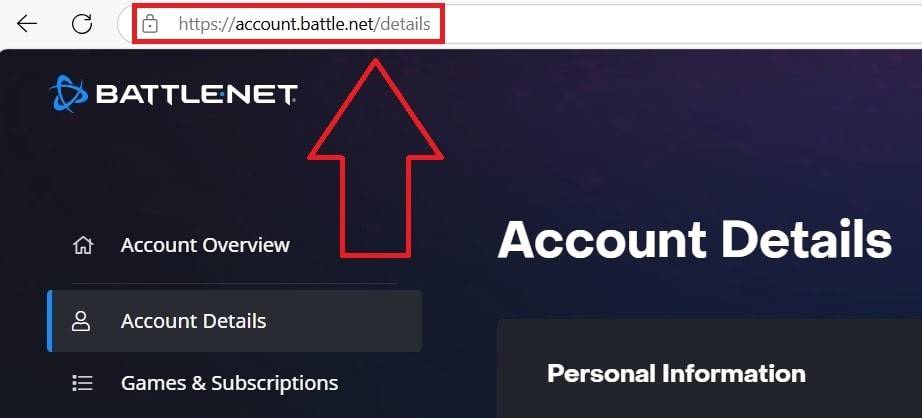
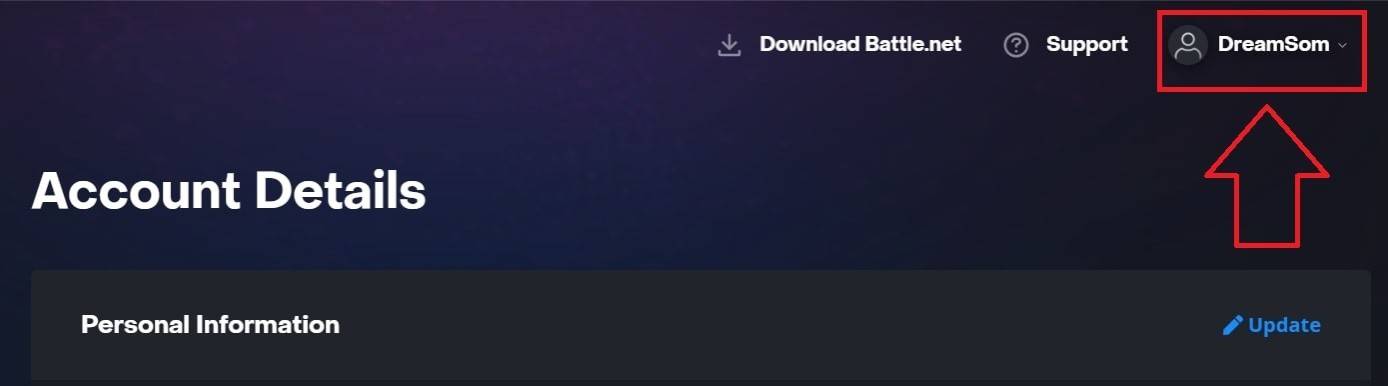
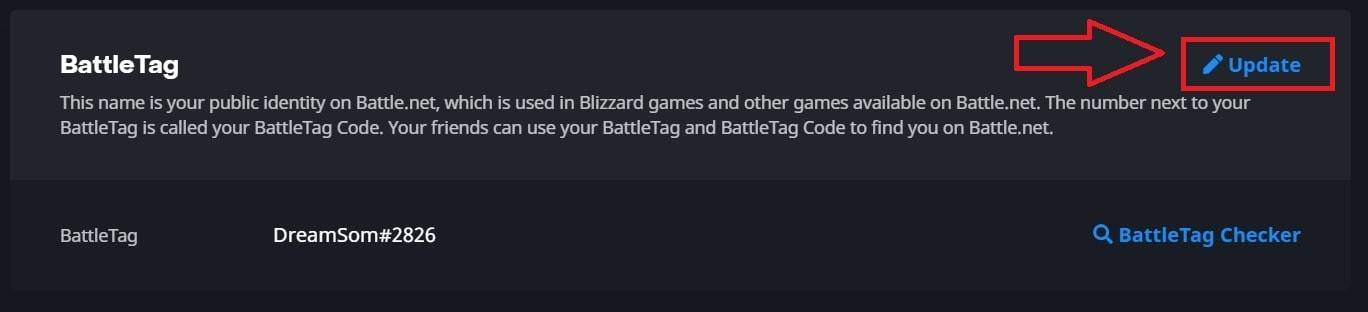
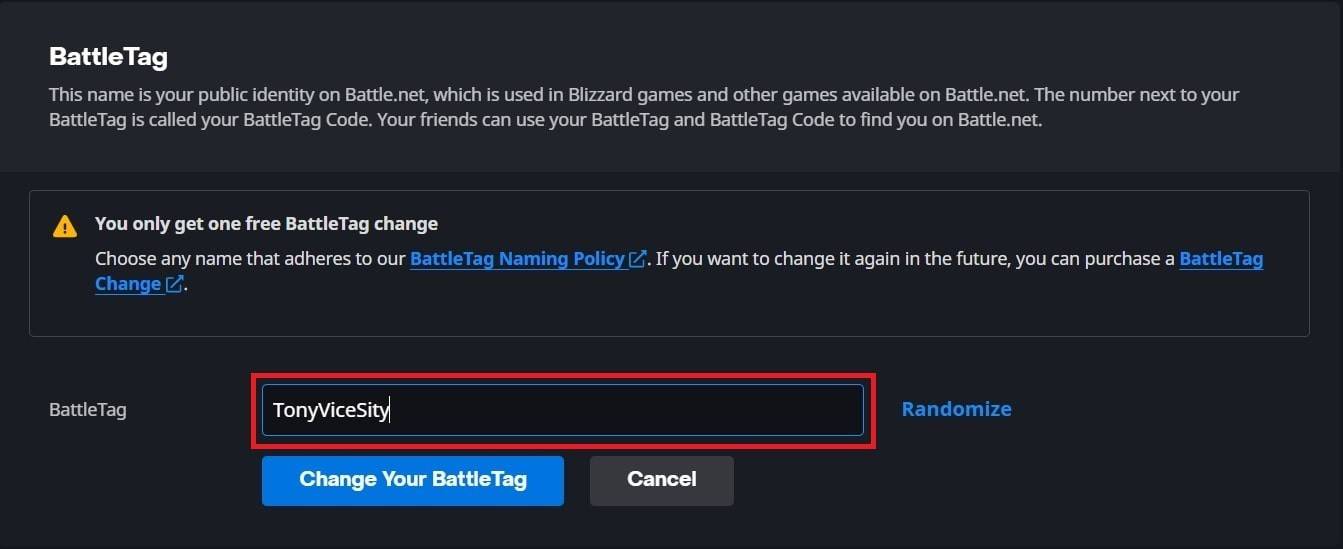
महत्वपूर्ण: अपडेट को सभी प्लेटफार्मों में प्रतिबिंबित करने में 24 घंटे तक का समय लग सकता है।
Xbox पर अपना नाम बदलना (क्रॉस-प्लेटफ़ॉर्म प्ले अक्षम)
1। Xbox बटन दबाएं। 2। "प्रोफ़ाइल और सिस्टम" पर जाएं, फिर अपनी प्रोफ़ाइल चुनें। 3। "मेरी प्रोफ़ाइल" चुनें, फिर "कस्टमाइज़ प्रोफ़ाइल।" 4। अपने Gamertag पर क्लिक करें, अपना नया नाम दर्ज करें, और ऑन-स्क्रीन संकेतों का पालन करें।
 IMGP%
IMGP%
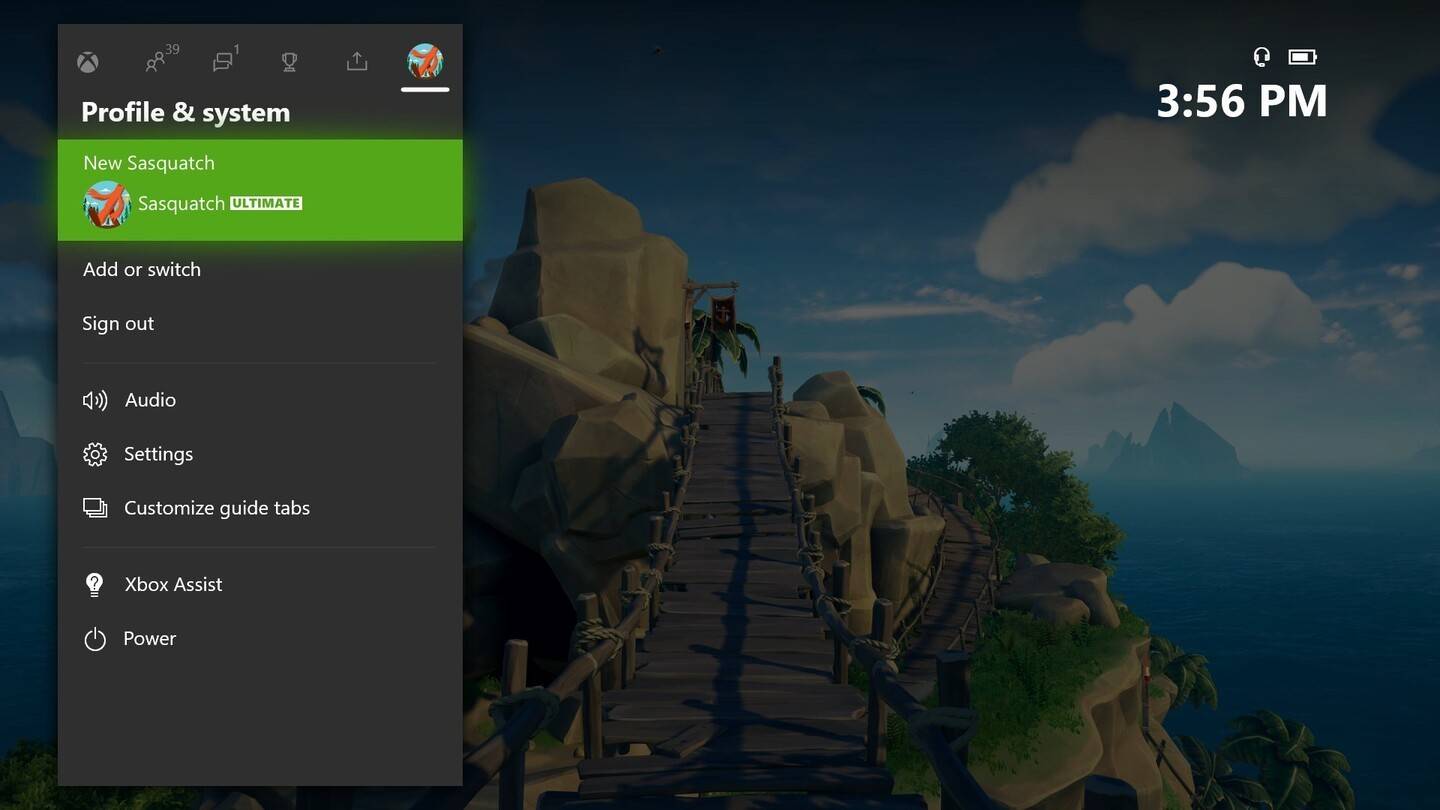
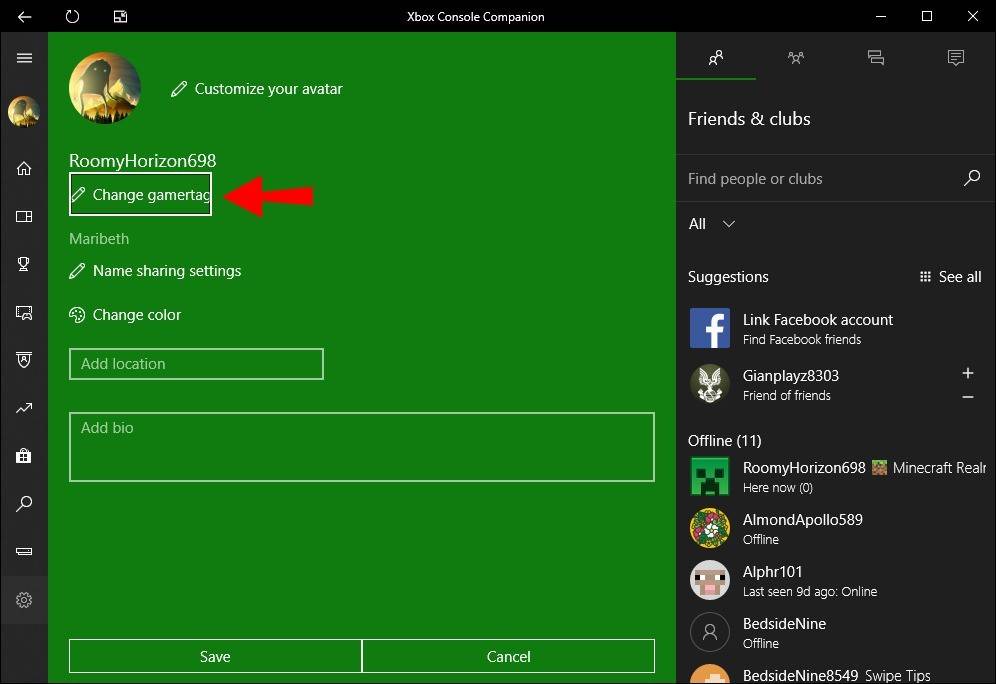
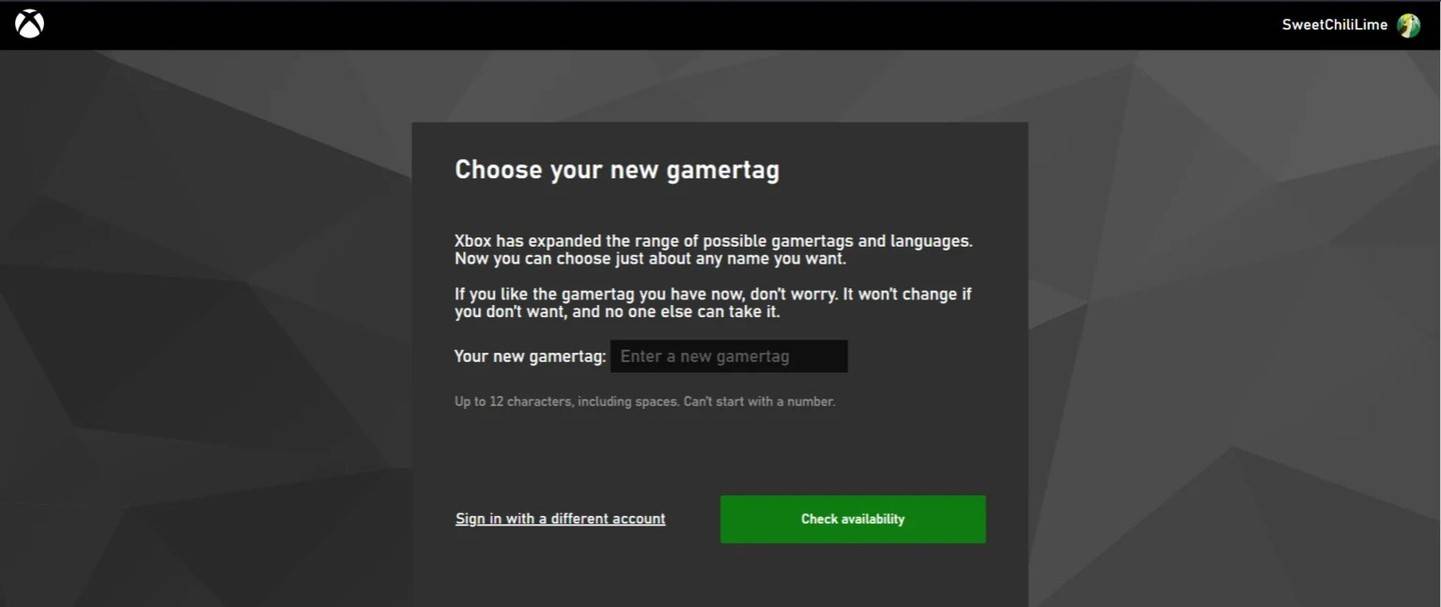
महत्वपूर्ण: यह परिवर्तन केवल Xbox खिलाड़ियों को क्रॉस-प्ले अक्षम के साथ प्रभावित करता है।
PlayStation पर अपना नाम बदलना (क्रॉस-प्लेटफ़ॉर्म प्ले अक्षम)
1। "सेटिंग्स पर जाएं।" 2। "उपयोगकर्ताओं और खातों," फिर "खाते," और अंत में "प्रोफ़ाइल" का चयन करें। 3। "ऑनलाइन आईडी" खोजें और "ऑनलाइन आईडी बदलें" पर क्लिक करें। 4। अपना नया नाम दर्ज करें और पुष्टि करें।
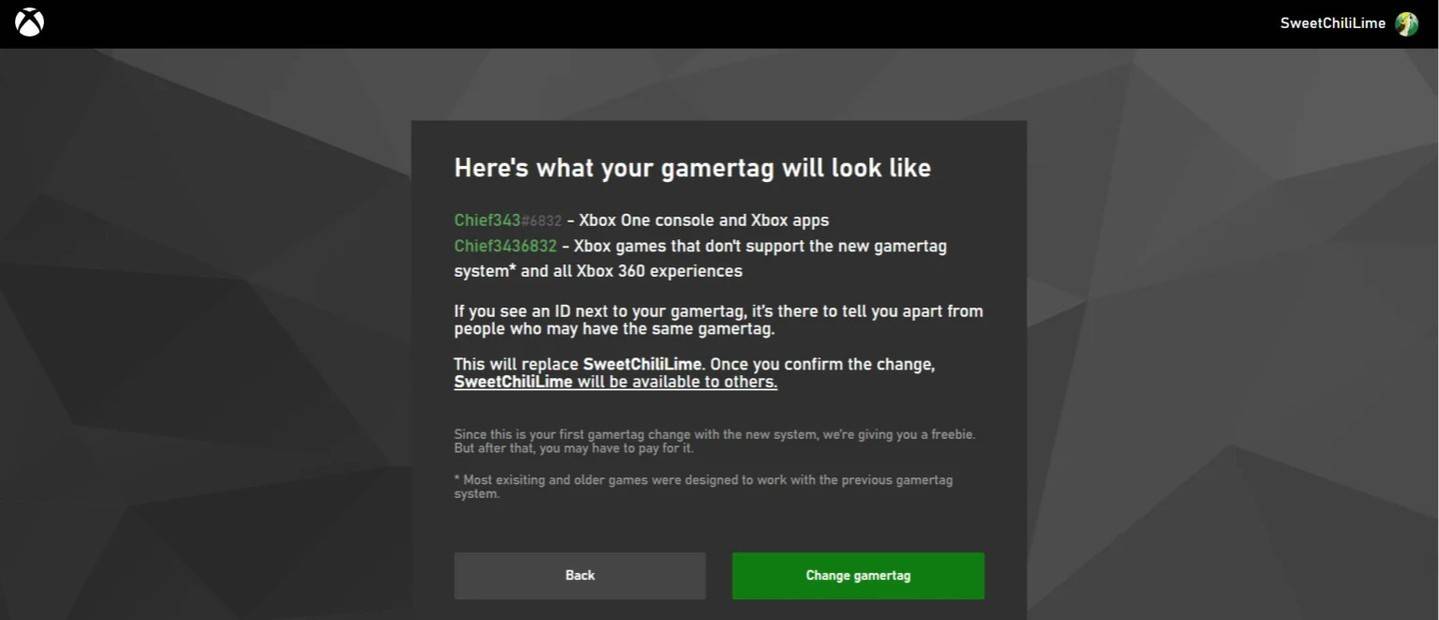 IMGP%
IMGP%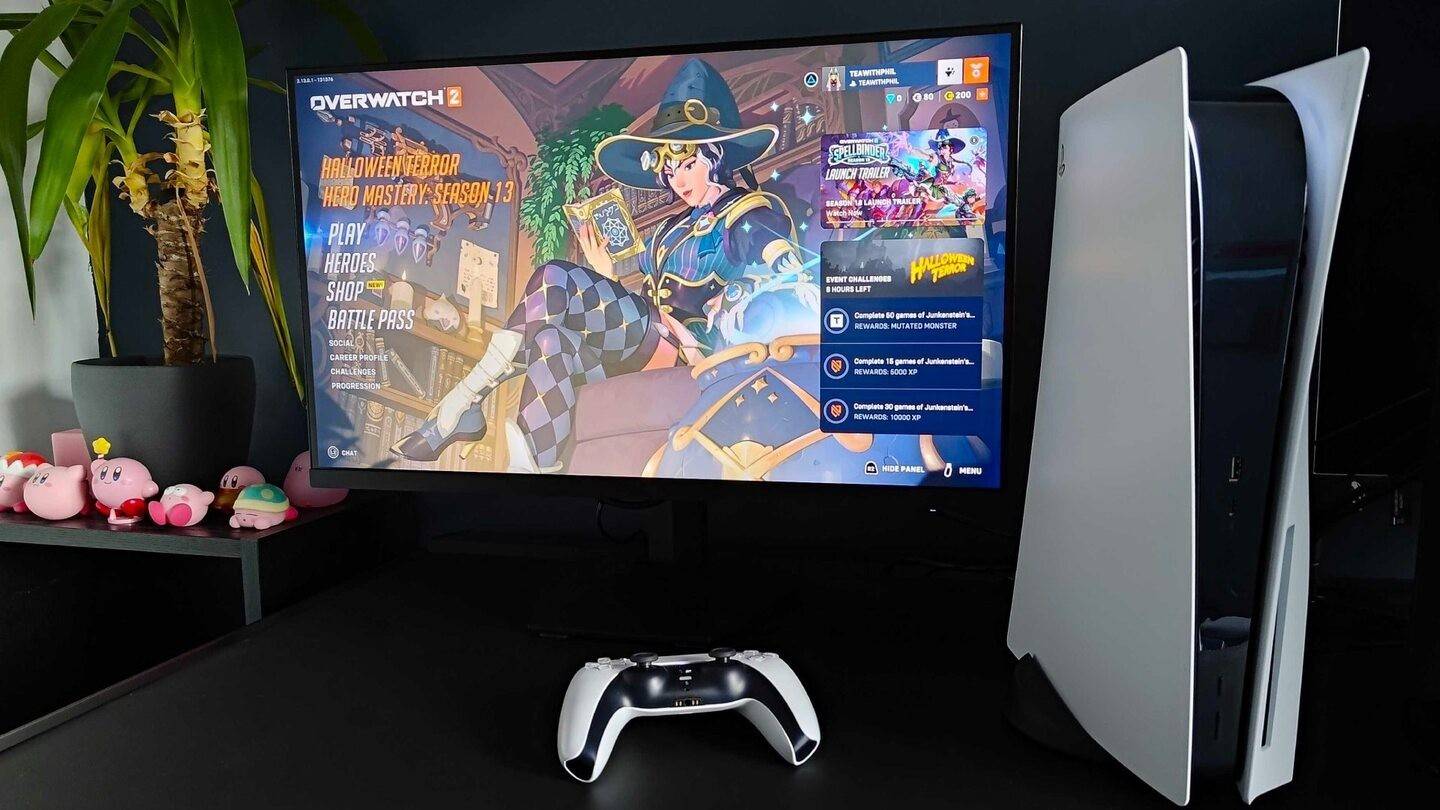
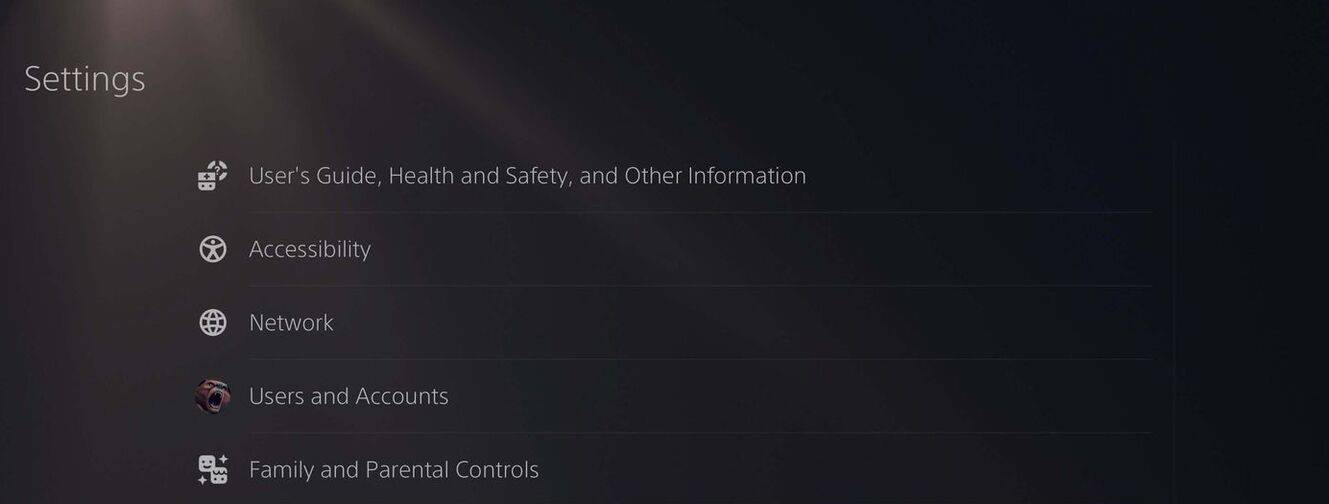
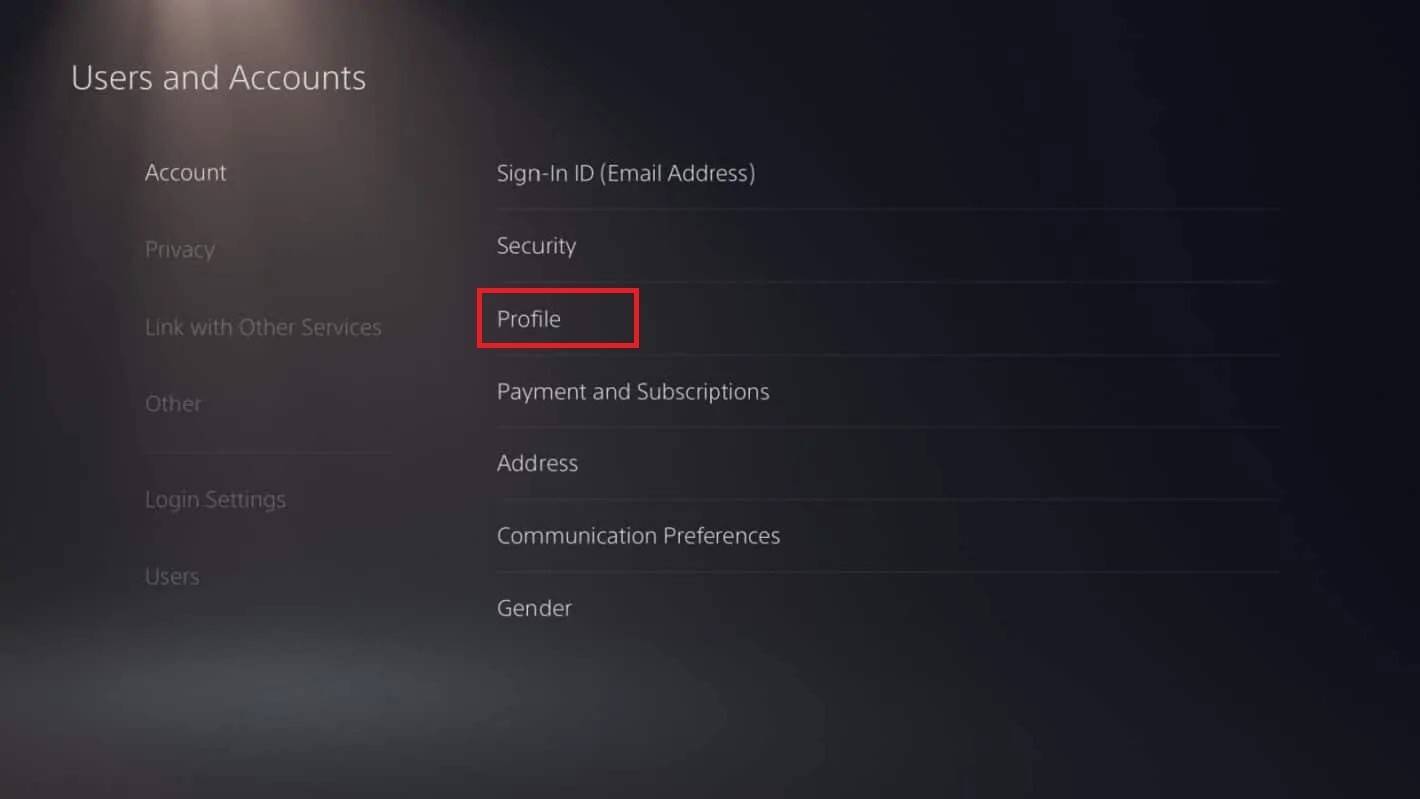
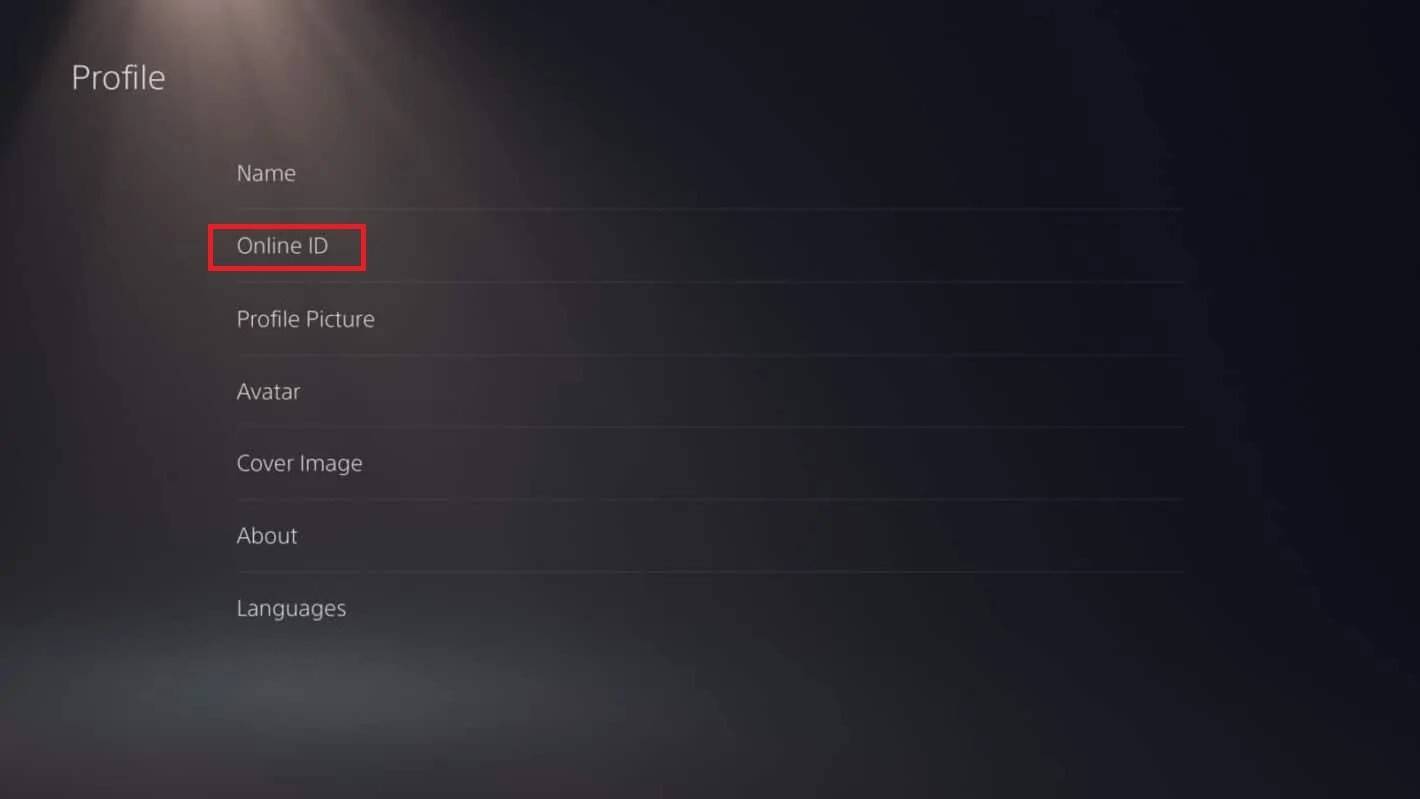
महत्वपूर्ण: यह केवल क्रॉस-प्ले डिसेबल के साथ PlayStation खिलाड़ियों को प्रभावित करता है।
अंतिम सिफारिशें
वह विधि चुनें जो आपके प्लेटफ़ॉर्म और क्रॉस-प्ले सेटिंग्स से मेल खाती हो। मुफ्त नाम परिवर्तन सीमा और बाद के परिवर्तनों की लागत को याद रखें। यदि आवश्यक हो तो अपने बैटल.नेट वॉलेट में पर्याप्त धन सुनिश्चित करें।

 नवीनतम डाउनलोड
नवीनतम डाउनलोड
 Downlaod
Downlaod




 मुख्य समाचार
मुख्य समाचार








